累計27万部を突破! 『社内プレゼンの資料作成術』『プレゼン資料のデザイン図鑑』などプレゼンの定番シリーズ最新刊『パワーポイント最速仕事術』から、効果的なスライドを最速でつくる「パワポ操作法」を紹介します。著者は、ソフトバンク在籍時に、孫正義氏から何度も「一発OK」を勝ち取ったほか、孫氏のプレゼン資料作成も担当しましたが、超多忙だったため、そのような優れたプレゼン資料を「最速」でつくる必要性に迫られていました。その結果生み出された、超実践的な「パワポ仕事術」は、きっと多くのビジネスパーソンの参考になるに違いありません。
第1回 https://diamond.jp/articles/-/230055
第2回 https://diamond.jp/articles/-/230060
第3回 https://diamond.jp/articles/-/230408
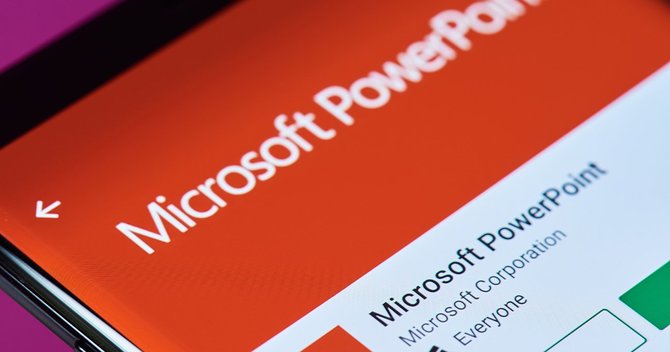
状況に合わせて「4:3」か「16:9」を選択する
プレゼン資料を作成するときには、まずスライド・サイズを設定する必要があります。パワーポイントでは、「16:9」のスライド・サイズがデフォルト設定されていますが、必要に応じて「4:3」に変更するようにしてください(本書では、「4:3」でスライドを作成しています)。
「16:9」と「4:3」のどちらを選択すべきか?
これは、よく質問されることですが、「シチュエーションによって決まる」と答えるほかありません。プレゼン資料は、できるだけ大きなサイズでスライドを表示するほうが効果的なので、モニターの仕様上可能であれば「16:9」を選択するほうがよいでしょう。また、パソコンやタブレットも「16:9」のほうが画面いっぱいに表示できます。
ただ、プレゼン資料をプリントアウトして使用する可能性がある場合(社内プレゼンや営業プレゼンに多いと言えます)には、印刷サイズにフィットする「4:3」を選択したほうがよいでしょう。また、社内ルールなどで「4:3」と決まっている場合には、それに従うのは当然のことです。
なお、パワーポイントでは「4:3」「16:9」以外にも、任意のサイズを設定することができますが、一般的なプレゼン資料では、その機能を活用する必
要はないと思います。
スライド・サイズの選択の手順は簡単です。まず、「デザイン」タブを選択したうえで、リボンの「スライドのサイズ」をクリックします。表示されるメニューで、「4:3」か「16:9」を選択すれば完了です(下図参照)。
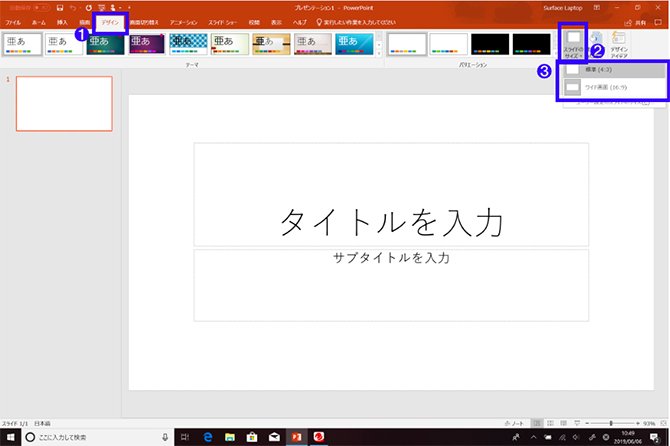
"簡単です" - Google ニュース
March 09, 2020 at 02:19AM
https://ift.tt/2VUypVz
「プレゼン資料のプロ」が、パワーポイントを立ち上げて最初にする「意外なこと」とは? - ダイヤモンド・オンライン
"簡単です" - Google ニュース
https://ift.tt/2H8osva
Shoes Man Tutorial
Pos News Update
Meme Update
Korean Entertainment News
Japan News Update
No comments:
Post a Comment